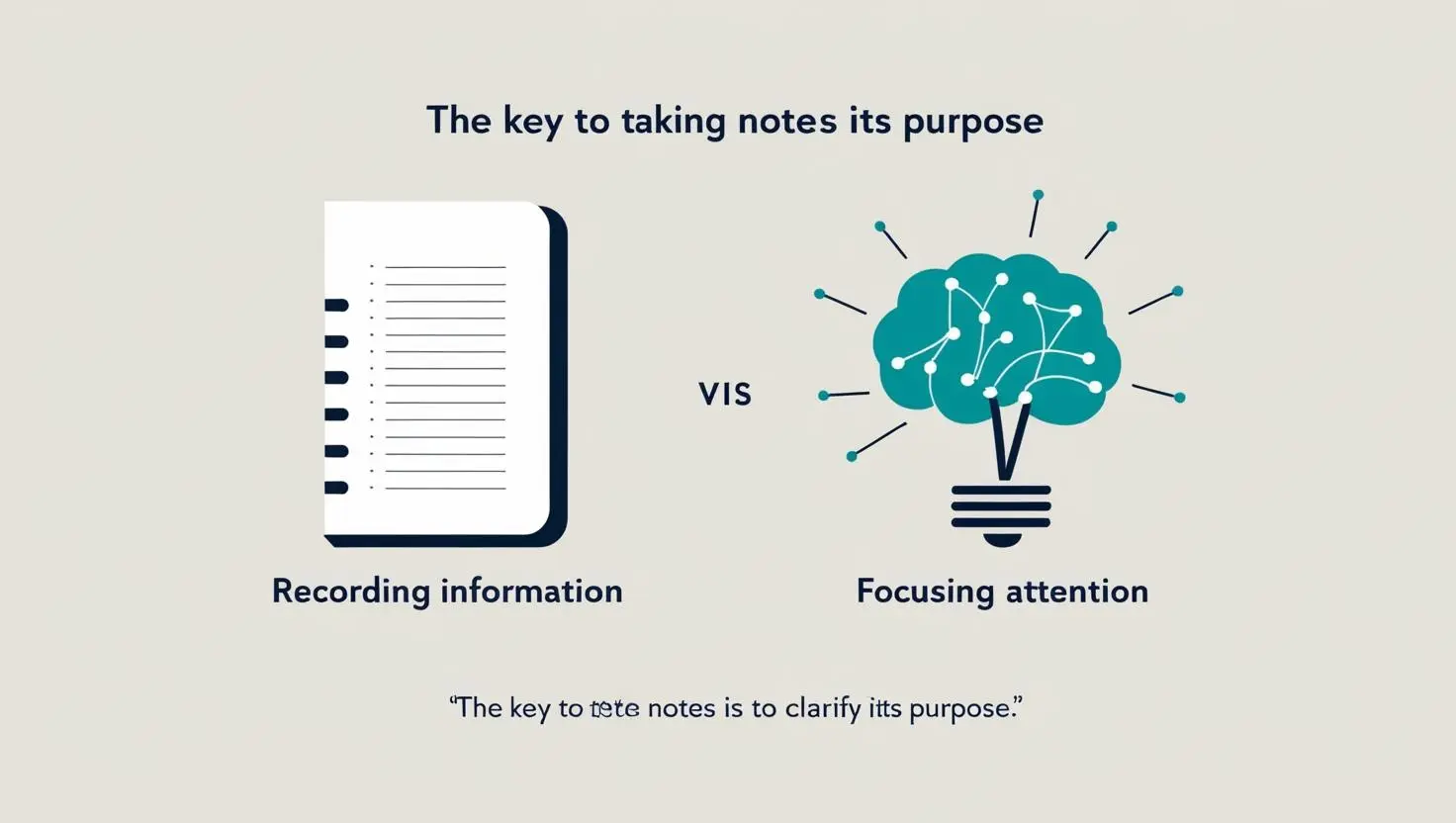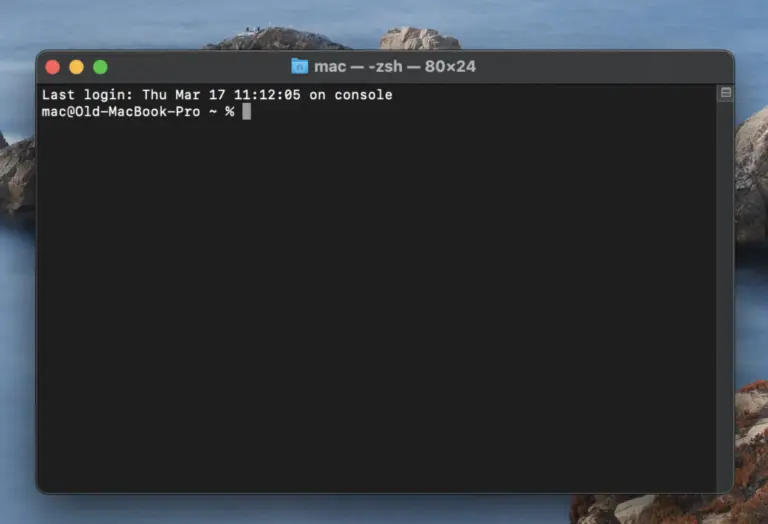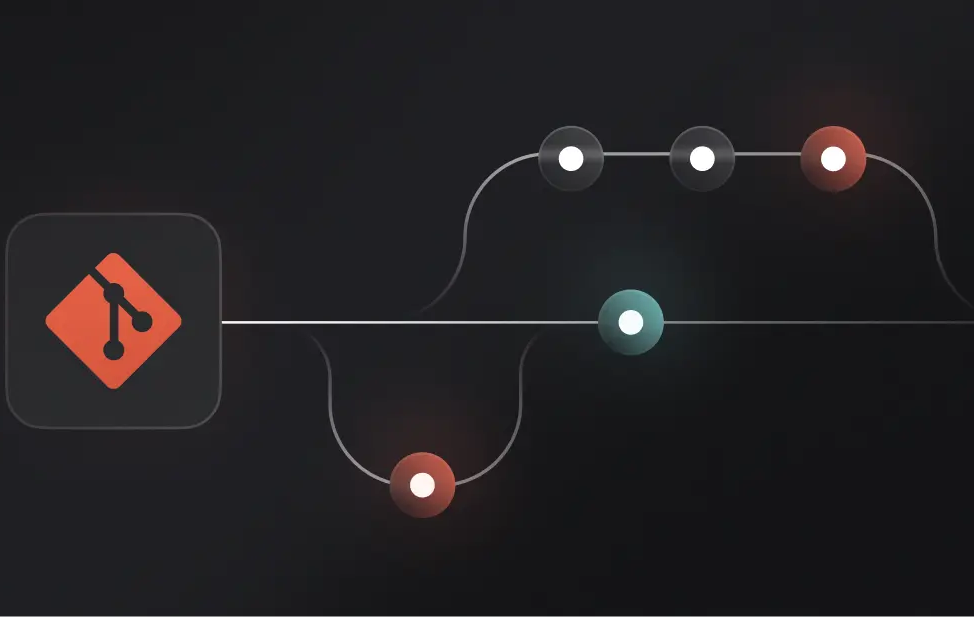
程序员必备!15个超实用的Git命令,助你高效管理代码
引言 对于许多新手开发者来说,命令行界面(CLI)看起来似乎难以驾驭,但实际上,它能为你的开发工作提供图形界面(GUI)无法实现的灵活性和控制力。如果你能熟练掌握几个基础的Git命令,你的工作效率将大大提升。 今天的文章就带你了解 15个开发者必备的Git命令,帮助你更好地管理代码。如果你已经熟悉这些基础操作,还可以进一步学习 10个实用的Git进阶命令! 内容 1. git init - 初始化仓库 git init 是创建Git仓库的起点。它会在当前目录下初始化一个新的Git版本库,非常适合新项目的开始。 git init 即使是个人小项目,也建议从一开始就用版本控制,确保代码始终井井有条。 2. git clone - 克隆远程仓库 git clone 用于将远程仓库复制到本地,是你加入已有项目或协作开发时的必备命令。 git clone https://github.com/user/repo.git 它让你迅速同步项目历史和文件,省去繁琐的手动配置步骤。 3. git add - 添加文件到暂存区 git add 命令用于将修改的文件添加到暂存区。 • 添加单个文件: git add index.js • 添加所有修改: git add -A 合理地使用 git add 可以避免无意提交不需要的改动。 4. git commit - 提交代码快照 git commit -m 用于将暂存区的内容提交到仓库,并附上提交信息: git commit -m "实现用户登录功能" 清晰的提交信息能帮助你和团队快速理解每次修改的内容。 5. git add -p - 分步添加修改 当你只想提交文件的部分改动时,git add -p 是理想选择。它允许你逐块审查代码并决定是否添加。 ...